Potete scegliere se usare il firewall integrato di Windows VISTA oppure utilizzare al suo posto un firewalls aggiuntivo più affidabile.
Trovate questo firewall anche nella versione videoguida.
Se invece è vostra intenzione configurare il firewall di VISTA continuate la lettura di questa guida.
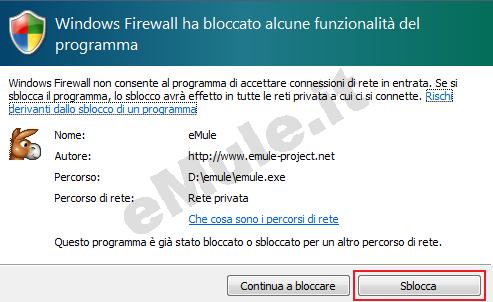
Al primo tentativo di connessione, si aprirà una finestra con la richiesta all'utente di far accedere eMule alla rete oppure bloccarlo.
Date la conferma di accesso
cliccando sul tasto Sblocca, cliccate su continua
dopo la richiesta di autorizzazione,ed eMule si connetterà alla rete.
Se la
procedura automatica
non funziona,
ed eMule non ha ID alto e KAD
connessa,seguire le istruzioni
di seguito.
Controllate la corretta configurazione di rete.
Cliccate sull' icona della connessione internet, in basso a destra vicino all'orologio --> 
Cliccare su Centro connessioni di rete e
condivisione --> 
Si aprirà una finestra dove sono elencate le reti riconosciute dal sistema.

La vostra rete deve essere quella domestica o privata, in alternativa cliccate su Personalizza.
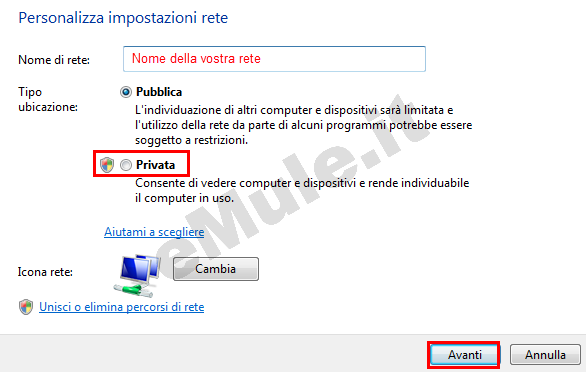
Assicuratevi che sia selezionata la voce rete Privata, cliccate Avanti e poi Fine.
Cliccare su Start --> Pannello di controllo --> cliccate in alto a sinistra su "visualizzazione classica" --> cliccate
sull'icona di Windows Firewall ![]() --> poi in alto a sinistra su Attiva/Disattiva Windows Firewall e cliccare "Continua" dopo la
richiesta di autorizzazione.
--> poi in alto a sinistra su Attiva/Disattiva Windows Firewall e cliccare "Continua" dopo la
richiesta di autorizzazione.
Il corretto settaggio, con il firewall Attivato è con la voce Blocca tutte le connessioni in ingresso disattivata (non c'è la spunta nella casella a fianco).
Cliccate la voce Eccezioni in alto.
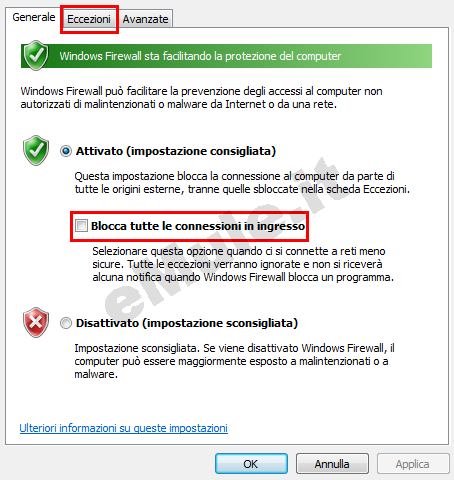
Visualizzerete una schermata, la vostra sarà ovviamente diversa in funzione della configurazione del vostro PC (notare la voce in basso con il segno di spunta a fianco Notifica quando Windows Firewall blocca un nuovo programma):
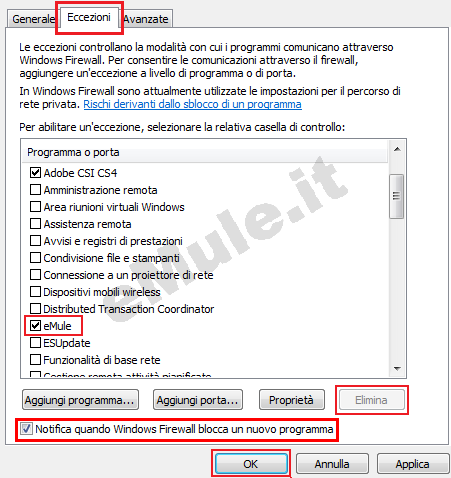
Vi mostriamo il corretto settaggio delle eccezioni, nel caso abbiate dato il consenso al firewall di VISTA di far accedere eMule in rete, come si può notare c'è UNA SOLA ECCEZIONE relativa al programma eMule.
Nel caso abbiate più di una eccezione relativa ad eMule, evidenziate
(cliccando una volta con il tasto sinistro) l'eccezione relativa ad
eMule, cliccate su Elimina e date la conferma di
eliminazione.
Eliminate allo stesso modo tutte le
rimanenti eccezioni di eMule, comprese le eventuali porte che avevate
aperto per eMule.
Cliccate sul tasto OK del firewall e riavviate eMule.
Al riavvio di eMule il firewall deve chiedervi se volete o meno sbloccare eMule per consentire l'accesso in rete,
cliccate su Sblocca e il firewall risulterà
correttamente configurato.
Se il firewall non chiede la conferma di sblocco
di eMule, avete errato a cancellare le eccezioni o le eventuali
porte, quindi ricontrollate la lista ed eliminatele.
Il firewall così configurato, fa in modo che eMule possa aprire le porte di comunicazione di cui ha bisogno. Se volete essere voi a decidere quali porte deve usare il programma procedete come segue.
Come prima cosa procuratevi i valori di porta TCP e UDP che usa eMule, li trovate in eMule -> Opzioni -> Connessione -> Porte del client TCP e UDP.
Chiudere eMule -->
Cliccare su Start --> Pannello di controllo -->
selezionate in alto a sinistra su "visualizzazione classica"
--> cliccate sull'icona di Windows Firewall ![]() --> poi in alto a sinistra su Consenti
programma con Windows Firewall e cliccare continua dopo la richiesta di
autorizzazione -> avrete una schermata analoga alla nostra (la
vostra sarà differente in base alla configurazione del vostro PC):
--> poi in alto a sinistra su Consenti
programma con Windows Firewall e cliccare continua dopo la richiesta di
autorizzazione -> avrete una schermata analoga alla nostra (la
vostra sarà differente in base alla configurazione del vostro PC):

Qui mostriamo il corretto stato del firewall di VISTA, con nessuna eccezione per eMule o eventuali porte aperte per eMule.
Se avete eccezioni per eMule o porte eventualmente aperte
per eMule, eliminatele come spiegato sopra nella guida.
Cliccate su Aggiungi porta...:
Inserite il Nome (nell'esempio eMule_TCP) e il valore della porta TCP che usa il vostro eMule, e cliccate su OK.
Proseguite impostando la porta UDP nel firewall, cliccate su Aggiungi porta, inserite il Nome (nell'esempio eMule_UDP) e il valore della porta UDP che usa il vostro eMule (si noti che il pallino è sulla voce UDP), e cliccate su OK.
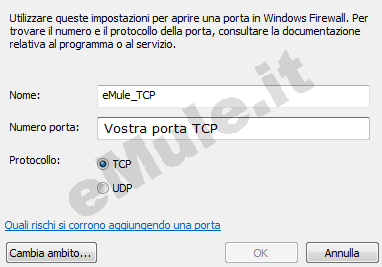
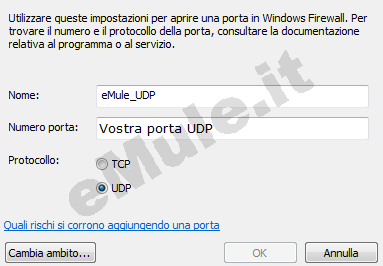
Ora nella lista Eccezioni, dovreste avere le
due porte aperte per eMule senza nessun altra eccezione per eMule
stesso.
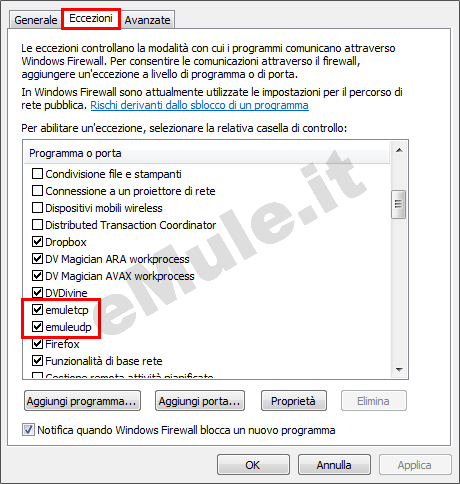
Cliccate su OK e il vostro firewall risulterà
correttamente configurato.
Riavviate eMule ed avrete ID alto e KAD
connessa.
Se continuate ad avere ID basso e Kad firewalled, probabilmente dovete configurare il vostro modem/router e per questo vi rimandiamo alla guida ID basso

